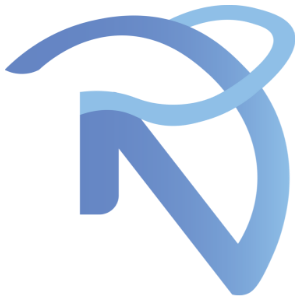Navntjener - hva er det?
En navntjener (eller navneserver, på engelsk "nameserver") for et domene er som telefonkatalogen for internett.
Når du skriver inn et domenenavn (f.eks. neptunmedia.no) i nettleseren din, vet ikke datamaskinen din direkte hvor den skal finne nettsiden. Den trenger en "adresse" i form av en IP-adresse (f.eks. 192.0.2.1).
Det er her navnserveren kommer inn:
- Den oversetter domenenavn til IP-adresser. Navnserveren er en spesiell type server som lagrer informasjonen om hvilket domenenavn som peker til hvilken IP-adresse (hvor nettsiden din faktisk ligger).
- Den veileder nettleseren din. Når du taster inn et domenenavn, sender datamaskinen din en forespørsel til en navnserver. Navnserveren slår opp domenenavnet og forteller datamaskinen din hvilken IP-adresse den skal koble seg til for å finne nettsiden.
Uten navnservere ville internett vært mye vanskeligere å navigere, da du måtte huske lange og kompliserte IP-adresser i stedet for enkle domenenavn. En navneserver (eller DNS-server, fra Domain Name System) fungerer som en telefonbok for internett.
Kort sagt: Når du skriver inn et domenenavn (f.eks. neptunmedia.no) i nettleseren din, kan ikke datamaskinen din direkte koble seg til det navnet. Den trenger en numerisk adresse, kalt en IP-adresse (f.eks. 192.0.2.1).
Navneserverens oppgave er å oversette domenenavnet til den tilsvarende IP-adressen. Den forteller nettleseren din hvor nettsiden er "lokalisert" på internett, slik at den kan laste inn innholdet.
Uten navneservere måtte vi huske lange og kompliserte IP-adresser for hver eneste nettside vi ønsket å besøke, noe som ville vært umulig.
Hvordan endre navnserver
Å endre navnservere er en viktig prosess når du flytter et domene fra én webhotell-leverandør til en annen, eller når du ønsker at DNS-administrasjonen for domenet ditt skal ligge et annet sted.
Her er en generell steg-for-steg guide for hvordan du endrer navnservere. Vær oppmerksom på at de nøyaktige trinnene kan variere noe avhengig av hvor domenet ditt er registrert (din domeneregistrator, f.eks. Domeneshop, GoDaddy, Hostinger, osv.).
Før du begynner – Viktig informasjon:
- Skaff de nye navnserverne: Først og fremst må du få tak i de nye navnserverne du skal bruke. Disse får du vanligvis fra din nye webhotell-leverandør. De ser ofte ut som
ns1.nywebhotell.comogns2.nywebhotell.com(det er som regel minst to, ofte flere for redundans). - Forstå konsekvensene: Når du endrer navnservere, flytter du autoriteten for domenets DNS-poster til en ny leverandør. Dette betyr at alle DNS-poster (som peker til nettsiden, e-post, etc.) som var satt opp hos den gamle leverandøren, må settes opp på nytt hos den nye, eller at den nye leverandøren håndterer migrasjonen. Vær sikker på at du har kopiert eller overført alle viktige DNS-poster før du endrer navnservere, med mindre din nye leverandør håndterer dette for deg.
- Vær tålmodig: DNS-endringer tar tid å spre seg globalt. Dette kalles "DNS-propropagering". Det kan ta alt fra noen minutter til 24-48 timer (i sjeldne tilfeller lenger) før endringen er fullt ut implementert over hele internett. I denne perioden kan nettsiden din oppleves som utilgjengelig for noen brukere.
Steg-for-steg prosess for å endre navnservere:
-
Logg inn hos din domeneregistrator:
- Dette er selskapet hvor du opprinnelig kjøpte og betaler årsavgiften for domenet ditt (f.eks. neptunmedia.no, Domeneshop, GoDaddy, One.com, ProISP, etc.).
- Finn "Min konto", "Kontrollpanel" eller lignende.
-
Naviger til domene administrasjonen:
- Se etter en seksjon som heter "Mine domener", "Domenenavn", "Domene portefølje" eller lignende.
- Klikk på det spesifikke domenet du ønsker å endre navnservere for.
-
Finn "Endre navneservere"-seksjonen:
- Inne på innstillingene for domenet ditt vil det være en seksjon eller en lenke merket med "Endre navneservere", "Administrer navneservere", "DNS-innstillinger" eller "Nameservers".
- Det kan hende du må velge et alternativ som "Bruk egendefinerte navneservere" eller "Skriv inn mine egne navneservere (avansert)" hvis det er standardnavneservere som er valgt.
-
Skriv inn de nye navnserverne:
- Du vil se felter for å legge inn navnserverne. Som nevnt, må du minst oppgi to (f.eks.
ns1.dinside.comogns2.dinside.com). - Noen systemer kan be deg om IP-adressen til navnserverne i tillegg til vertsnavnet, spesielt hvis navnserveren er et subdomene av ditt eget domene. Dette er mindre vanlig for standard webhotell-navneservere.
- Du vil se felter for å legge inn navnserverne. Som nevnt, må du minst oppgi to (f.eks.
-
Lagre endringene:
- Klikk på "Lagre", "Oppdater", "Endre navneservere" eller lignende for å bekrefte endringene.
- Du kan bli bedt om å bekrefte med passord, SMS-kode eller e-post.
-
Bekreft og vent på propagering:
- Etter å ha lagret, vil endringene bli sendt til registeret for toppnivådomenet (f.eks. .no, .com).
- Som nevnt, vil det ta tid før endringene sprer seg globalt. Du kan sjekke propageringen ved å bruke verktøy som DNS Checker eller WhatsMyDNS.net.
Neptun media navnservere
Når du starter en hosting plan må du velge et domene å koble det opp i mot, ved utsjekking vil du se våre navnservere. Endre disse hos din domene forhandler.
DNS 1: ns1.neptunmedia.no
DNS 2: ns2.neptunmedia.no
Sliter du fortsatt eller får feilkoder?
Vi er alltid her for å hjelpe våre kunder, logg inn i portalen vår her og åpne en henvendelse til vår tech avdeling.